Практика. Рисуем сердце. Части 6 и 7.
Часть 6. Сердце с использованием Gaussian Blur (Размытие по Гауссу).
- На основе 1 части урока нарисуйте базовое сердце и залейте ее красным. Сделайте копию базовой формы. Расположите два красных сердечка со сдвигом, так, как на картинке.
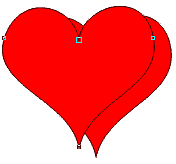
Выделите оба и нажмите trim (подгонка ) в строке параметров. На время оттащите обрезанную часть в сторону. Залейте ее черным и удалите обводку.
) в строке параметров. На время оттащите обрезанную часть в сторону. Залейте ее черным и удалите обводку.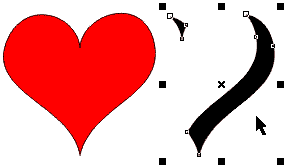
- Снова сделайте копию базовой формы. Расположите два красных сердечка со сдвигом, так, как на картинке.
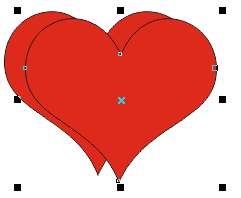
Так же выделите оба сердечка и выберите подгонку в строке параметров. Удалите обводку с обрезанной части и залейте ее белым.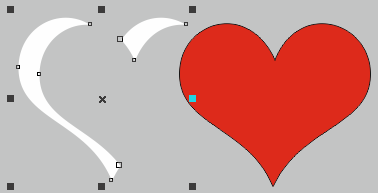
- Расположите красное сердечко под всеми объектами. Сверху наложите черную и белую обрезанные части. Выделите белый фрагмент, затем выбираем команду Bitmaps/Convert to bitmap (Растровые изображения/Преобразовать в растровое изображение) Убедитесь, что anti-aliasing и transparent background (Сглаживание и Прозрачный фон) отмечены.
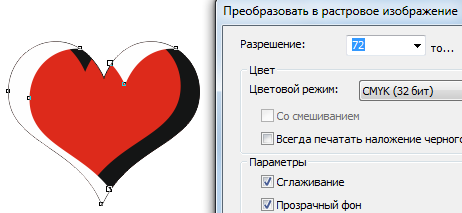
- Затем выбираем команду Bitmaps/Blur/Gaussian Blur (Растровые изображения/Размытость/Размытость по Гауссу). Радиус размытия зависит от размера сердца (в уроке использованы значения 6 и 9).
Повторите операцию и для черного фрагмента. Расположите оба размытых фрагментов как показано на рисунке.

- Возьмите инструмент прозрачность и слегка настройте ее (в уроке использовано 10 для белой части и 50 - для черной). Выберите белый и черный фрагменты, сгруппируйте их и расположите под красным сердечком. Выделите черно-белую группу, затем в меню выберите Effects/Powerclip/Place inside container (Эффекты/Powerclip/Поместить во фрейм) и щелкните мышкой по красному сердечку. В результате появятся области блика и тени, а их границы окажутся "привязанными" к красной фигуре. Удалите обводку с красного сердечка и готово!
Красиво смотрятся такие сердечки с различными текстурными и узорными заливками.


Часть 7. Сердце с использованием Extrusion (Вытягивания).
- Сделайте базовую форму из 1 части с более выпуклым и не слишком острым нижним краем, залейте ее каким-нибудь одним цветом и удалите обводку. Инструментом interactive extrusion (вытягивание
 ) щелкните мышкой по сердцу и тащите появившуюся направляющую в желаемом напрвлении. В параметрах измените тип вытягивания. Выберите тип, обозначенный средней иконкой в нижнем ряду(
) щелкните мышкой по сердцу и тащите появившуюся направляющую в желаемом напрвлении. В параметрах измените тип вытягивания. Выберите тип, обозначенный средней иконкой в нижнем ряду(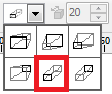 ).
).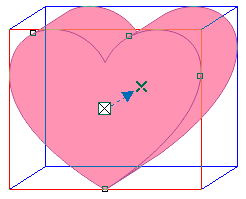
- Теперь займемся освещением, чтобы мы могли увидеть объем. Нажмите на кнопкуlighting (Освещение вытягивания
 ) в строке параметров. Настройте два источника света: первый в верхнем переднем углу (интенсивность 100), второй (интенсивность 55), - в дальнем нижнем.
) в строке параметров. Настройте два источника света: первый в верхнем переднем углу (интенсивность 100), второй (интенсивность 55), - в дальнем нижнем.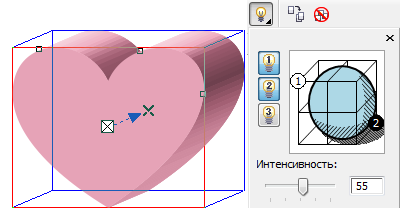
- Немного скосите края сердечка. Нажмите на кнопку bevel (Скосы при вытягивании
 ). в строке параметров. Настройте глубину и угол (1,0 дюйм и угол 20 градусов).
). в строке параметров. Настройте глубину и угол (1,0 дюйм и угол 20 градусов).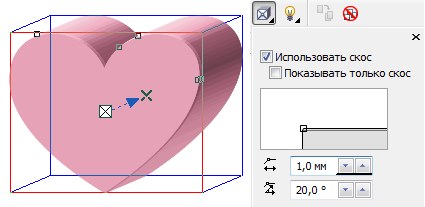
- Получилось базовое объемное сердечко. Вы можете размножить его, менять цвет (выделяете сердечко с группой вытягивания и выбираете новый цвет из палитры).

- Можно добавить надпись и применить к ней такие же эффекты.

Источники:
http://graphicssoft.about.com/library/tuts/bltut20f.htm
http://demiart.ru/forum/index.php?showtopic=5957
| ← Тема 18. Точечные изображения и коллажи. | Тема 19. Вывод иллюстрации. → |
© 2013-2017 Светлана Васильева. При любом использовании ссылка на сайт обязательна.

